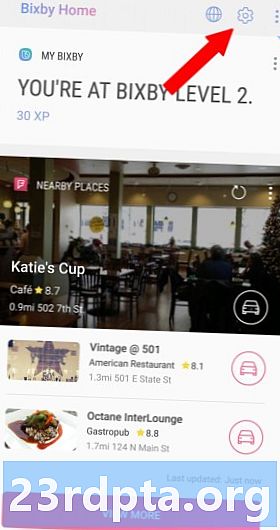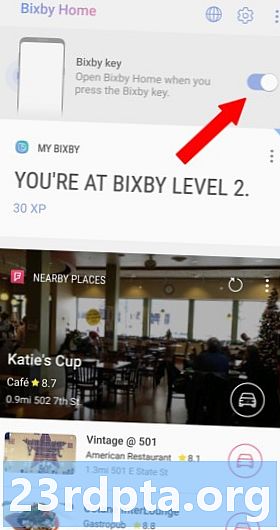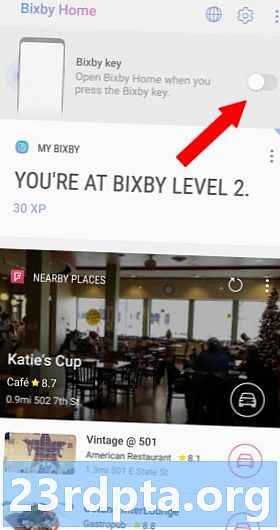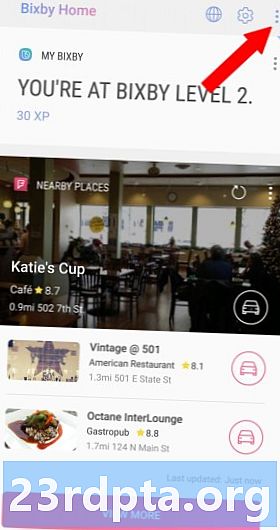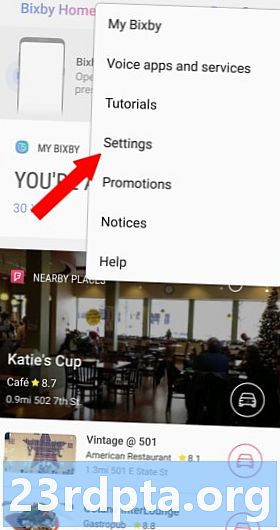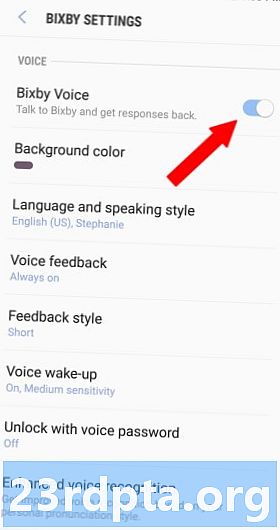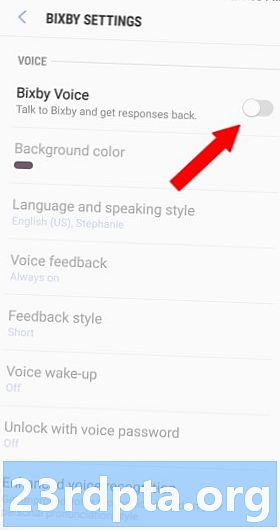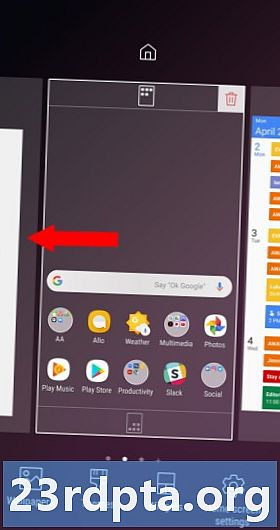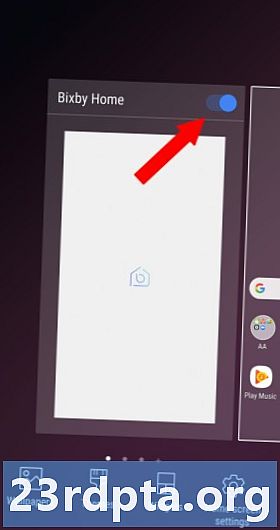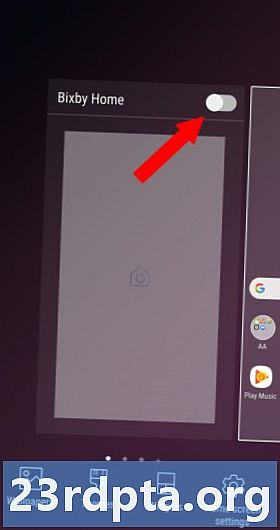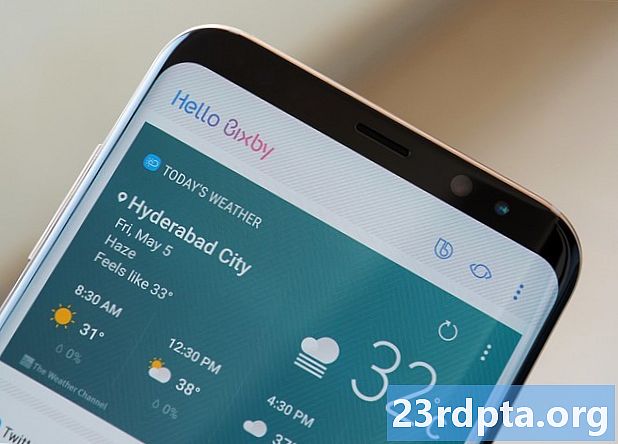
Contenido
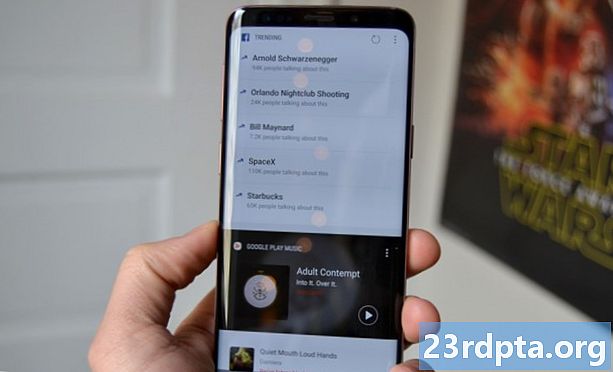
Samsung se está volcando en Bixby, su asistente de inteligencia artificial que se ha extendido a todos los aspectos del sistema operativo del Galaxy S9. El problema es que Bixby no es la taza de té de todos, por lo que es posible que realmente te resulte difícil disfrutar de tu nuevo Galaxy si no eres fanático de Bixby. Por suerte para ti, después de seguir unos pocos pasos rápidos, puedes deshabilitar Bixby completamente en el Galaxy S9.
No te pierdas: Revisión del Samsung Galaxy S9: muesca superior sin muesca
Cómo deshabilitar el botón Bixby

El botón Bixby está en un lugar extremadamente inconveniente, justo debajo de las teclas de volumen en el lado izquierdo del Galaxy S9. Si no tienes todo en Bixby, presionar accidentalmente este botónextremadamente molesto después de la cuarta o quinta vez. Afortunadamente, es fácil de deshabilitar y se puede hacer en solo unos pocos pasos:
- Abre Bixby Home deslizando el dedo hacia la pantalla de inicio más a la izquierda en tu Galaxy S9.
- Toque en elajustes dentada en la parte superior de la pantalla
- En la parte superior de la pantalla,toca la palanca para deshabilitar el botón Bixby de abrir Bixby Home cuando se presiona.
¡Eso es! Ahora puede presionar el botón Bixby al contenido de su corazón y no sucederá nada. Se siente bien, ¿no?
Debe saber que el botón Bixby tiene dos funciones: una pulsación breve abrirá Bixby Home (que acabamos de deshabilitar) y una pulsación larga iniciará Bixby Voice. Si desea deshabilitar Bixby Voice, tenemos instrucciones para usted a continuación.
Cómo deshabilitar Bixby Voice

Para la mayoría de las personas, Bixby Voice es probablemente la característica más útil de Bixby. Es una manera fácil de hacerle una pregunta simple a su teléfono sin tener que desbloquearlo primero. Algunas personas no son grandes admiradores de Bixby Voice (el Asistente de Google es mucho más útil en ciertos escenarios) y, afortunadamente, hay una manera fácil de desactivarlo:
- Abre Bixby Home deslizando el dedo hacia la pantalla de inicio más a la izquierda en tu Galaxy S9.
- Toque en elbotón de menú de tres puntos en la parte superior de la pantalla
- Grifoajustes.
- Desplazarse hacia abajo hasta que vea la opción llamadaVoz Bixby.
- Toca la palanca para desactivar Bixby Voice.
Puede volver a habilitar Bixby Voice realizando los pasos uno a cuatro, luego tocando la palanca nuevamente para activar Bixby Voice.
De acuerdo, no quieres que ese botón Bixby abra Bixby, pero eso es una pérdida de un buen botón, ¿verdad? ¡Buenas noticias! Varios desarrolladores han creado aplicaciones que realmente le permiten reasignar el botón Bixby a otra aplicación, como el Asistente de Google. Siga esta guía para aprender a reasignar el botón Bixby.
Cómo deshabilitar Bixby Home
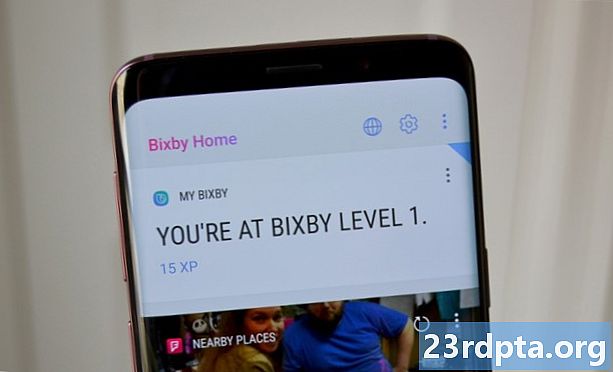
Es difícil encontrar una buena razón para usar Bixby Home. Bixby Home es la lista de contenido de desplazamiento vertical que se encuentra en la pantalla de inicio de la izquierda. Es la lista de contenido que le muestra cosas "útiles", como temas de tendencias de Facebook y GIF aleatorios. Además, a pesar de las poderosas especificaciones debajo del capó del Galaxy S9 y S9 Plus, deslizar el dedo hacia Bixby Home todavía resulta en varios segundos de retraso mientras intenta abrirse.
Si desea deshabilitar Bixby Home, las instrucciones se pueden encontrar a continuación:
- Mantenga presionada una zona vacía (en algún lugar sin iconos ni widgets) en la pantalla de inicio de su Galaxy S9 para acceder a suconfiguración de la pantalla de inicio.
- También puede pellizcar hacia adentro con dos dedos para llegar a esta pantalla.
- Deslícese hacia la pantalla de inicio más a la izquierda donde encontrarás Bixby Home.
- Toca la palanca en la parte superior de la pantalla para deshabilitar Bixby Home.
Para volver a habilitar Bixby Home, realice los pasos uno y dos nuevamente, luego toque el botón en posición.
Eso es todo, amigos: después de seguir todos los pasos enumerados anteriormente, debería vivir una vida libre de Bixby. ¿Tiene algún consejo o truco para nosotros que nos perdimos?
Leer a continuación:
- Guía de Bixby: características, dispositivos compatibles, mejores comandos
- Bixby en el Samsung Galaxy S9: no todo es malo
- Problemas de Samsung Galaxy S9 y Galaxy S9 Plus y cómo solucionarlos
- Según los informes, Samsung está permitiendo a los usuarios reasignar el botón Bixby en el Galaxy S10